Correzione dell'utilizzo elevato della CPU dell'host del provider WMI [Windows 10]
Pubblicato: 2019-01-21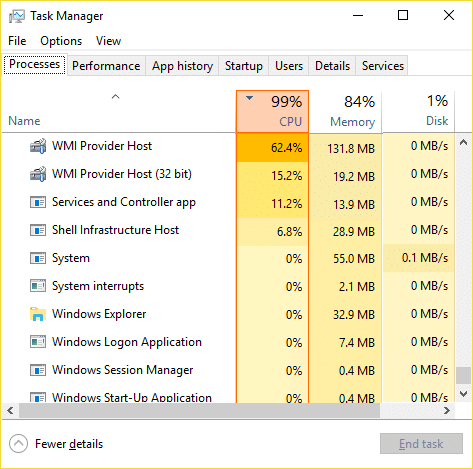
Se stai riscontrando un utilizzo elevato della CPU a causa dell'host del provider WMI (Strumentazione gestione Windows), non preoccuparti perché oggi vedremo come risolvere questo problema utilizzando questa guida. Premi insieme i tasti Ctrl + Maiusc + Esc sinistro per aprire Task Manager dove scoprirai che un processo WmiPrvSE.exe sta causando un utilizzo elevato della CPU e, in alcuni casi, anche un utilizzo elevato della memoria. WmiPrvSE è l'acronimo di Windows Management Instrumentation Provider Service.
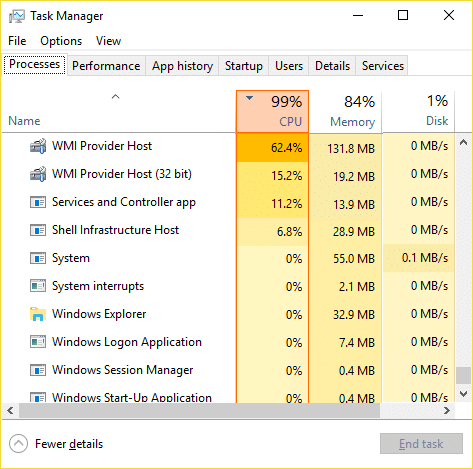
Contenuti
- Che cos'è l'host del provider WMI (WmiPrvSE.exe)?
- Correzione dell'utilizzo elevato della CPU dell'host del provider WMI su Windows 10
- Metodo 1: eseguire lo strumento di risoluzione dei problemi di manutenzione del sistema
- Metodo 2: riavviare il servizio Strumentazione gestione Windows (WMI)
- Metodo 3: riavviare altri servizi associati a WMI
- Metodo 4: esegui CCleaner e Malwarebytes
- Metodo 5: risolvere il problema in modalità provvisoria
- Metodo 6: individuare manualmente il processo problematico utilizzando Visualizzatore eventi
Che cos'è l'host del provider WMI (WmiPrvSE.exe)?
Host provider WMI (WmiPrvSE.exe) sta per Servizio provider Strumentazione gestione Windows. Strumentazione gestione Windows (WMI) è un componente del sistema operativo Microsoft Windows che fornisce informazioni di gestione e controllo in un ambiente aziendale. L'host del provider WMI viene utilizzato dallo sviluppatore per scopi di monitoraggio.
Potresti riscontrare il problema di cui sopra perché hai recentemente aggiornato o aggiornato a Windows 10. Alcune altre cause includono infezioni da virus o malware, file di sistema corrotti, configurazione errata per il servizio host del provider WMI ecc. Comunque, senza perdere tempo, vediamo Come risolvere l'utilizzo elevato della CPU dell'host del provider WMI con l'aiuto del tutorial elencato di seguito.
Correzione dell'utilizzo elevato della CPU dell'host del provider WMI su Windows 10
Assicurati di creare un punto di ripristino nel caso qualcosa vada storto.
Metodo 1: eseguire lo strumento di risoluzione dei problemi di manutenzione del sistema
1. Premi il tasto Windows + R, quindi digita control e premi Invio per aprire il Pannello di controllo.
![Premi il tasto Windows + R quindi digita control | Correzione dell'utilizzo elevato della CPU dell'host del provider WMI [Windows 10]](/uploads/article/426/4tTIxCDWUIl3wkjM.png)
2. Cerca Risoluzione dei problemi nella casella Cerca e fai clic su Risoluzione dei problemi.
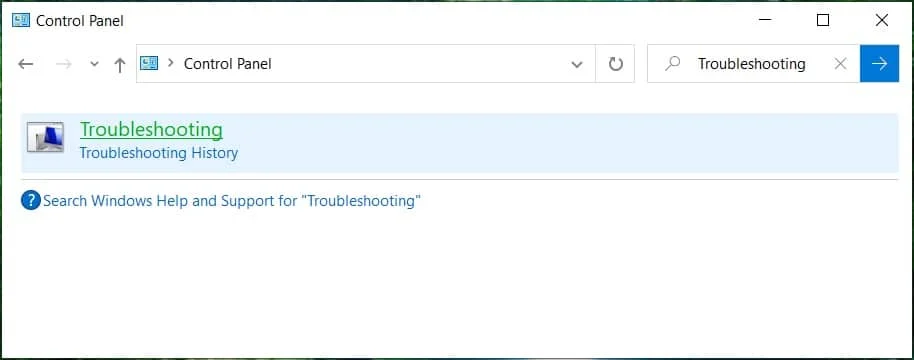
3. Quindi, fai clic su Visualizza tutto nel riquadro di sinistra.
4. Fare clic su Manutenzione del sistema per eseguire lo strumento di risoluzione dei problemi per la manutenzione del sistema.
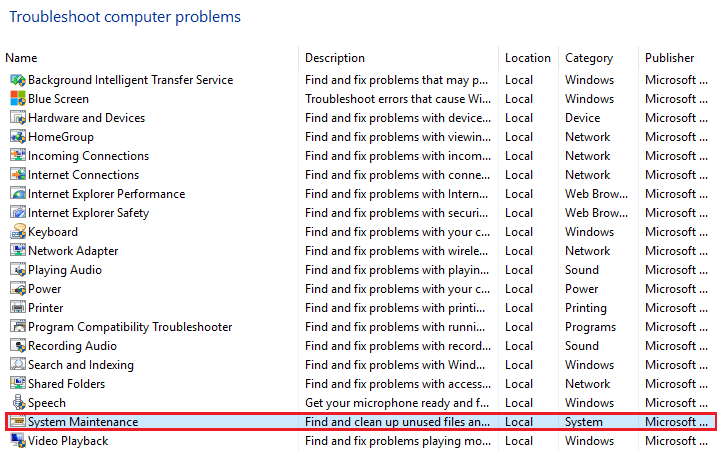
5. Lo strumento di risoluzione dei problemi potrebbe essere in grado di correggere l'utilizzo elevato della CPU dell'host del provider WMI su Windows 10.
Metodo 2: riavviare il servizio Strumentazione gestione Windows (WMI)
1. Premi il tasto Windows + R, quindi digita services.msc e premi Invio.
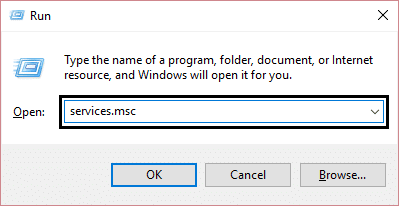
2. Trova il servizio Strumentazione gestione Windows nell'elenco, quindi fai clic con il pulsante destro del mouse su di esso e seleziona Riavvia.
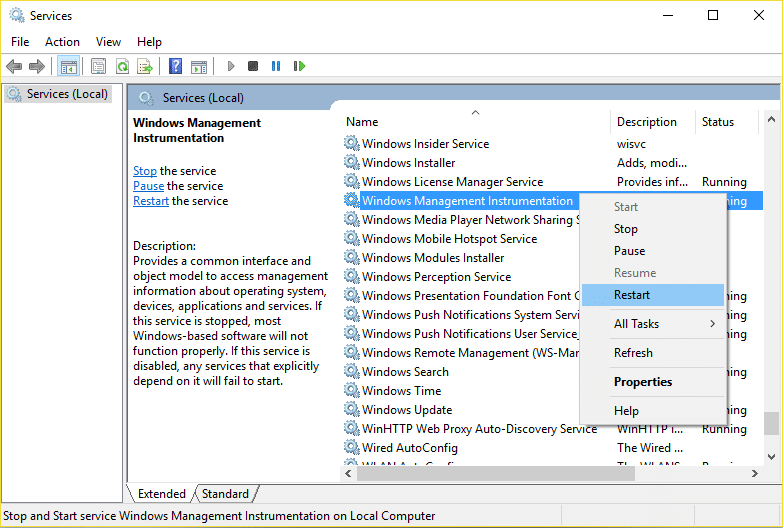
3. Questo riavvierà tutto il servizio associato ai servizi WMI e risolverà l'utilizzo elevato della CPU dell'host del provider WMI su Windows 10.
Metodo 3: riavviare altri servizi associati a WMI
1. Aprire il prompt dei comandi. L'utente può eseguire questo passaggio cercando 'cmd' e quindi premere Invio.
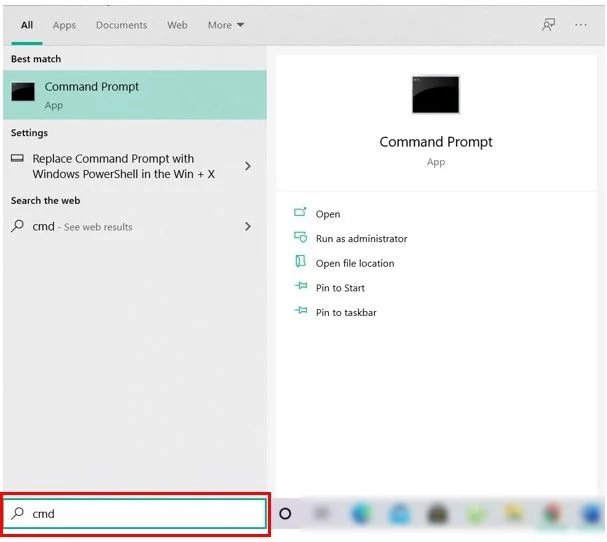
2. Digita quanto segue in cmd e premi Invio dopo ciascuno:
netto stop iphlpsvc
net stop wscsvc
netto stop Winmgmt
inizio netto Winmgmt
net start wscsvc
net start iphlpsvc
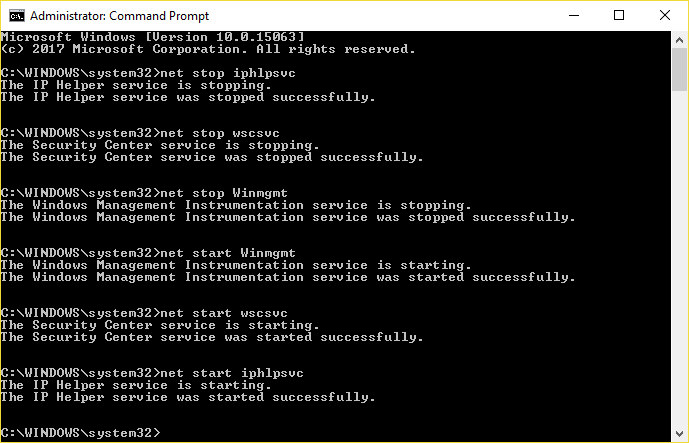
3. Riavvia il PC per salvare le modifiche.
Metodo 4: esegui CCleaner e Malwarebytes
1. Scarica e installa CCleaner e Malwarebytes.
2. Esegui Malwarebytes e lascia che esegua la scansione del tuo sistema alla ricerca di file dannosi. Se viene trovato del malware, lo rimuoverà automaticamente.
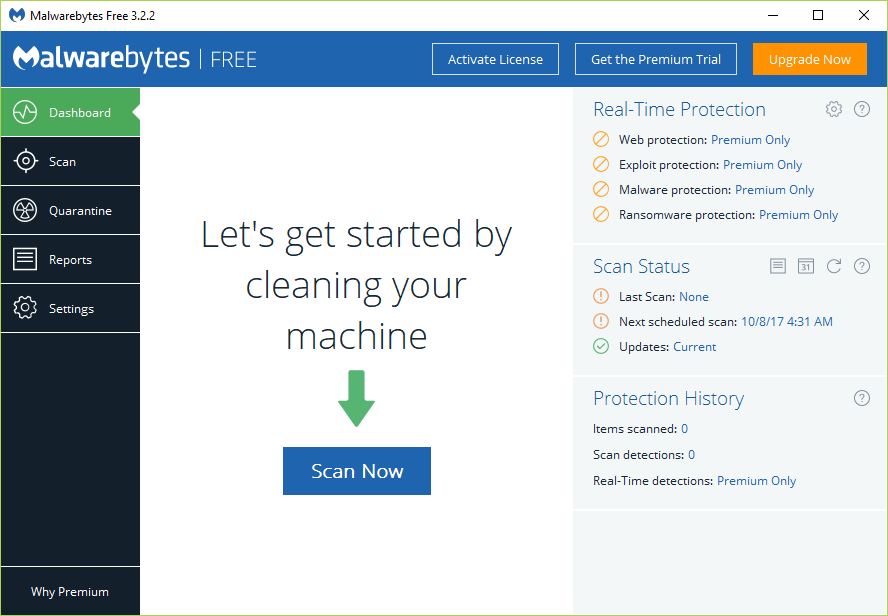
3. Ora esegui CCleaner e seleziona Custom Clean .
4. In Pulizia personalizzata, selezionare la scheda Windows e selezionare le impostazioni predefinite, quindi fare clic su Analizza .
![Seleziona Pulizia personalizzata, quindi seleziona l'impostazione predefinita nella scheda Windows | Correzione dell'utilizzo elevato della CPU dell'host del provider WMI [Windows 10]](/uploads/article/426/OjDiPHShQAVTj3a6.png)
5. Una volta completata l'analisi, assicurati di rimuovere i file da eliminare.
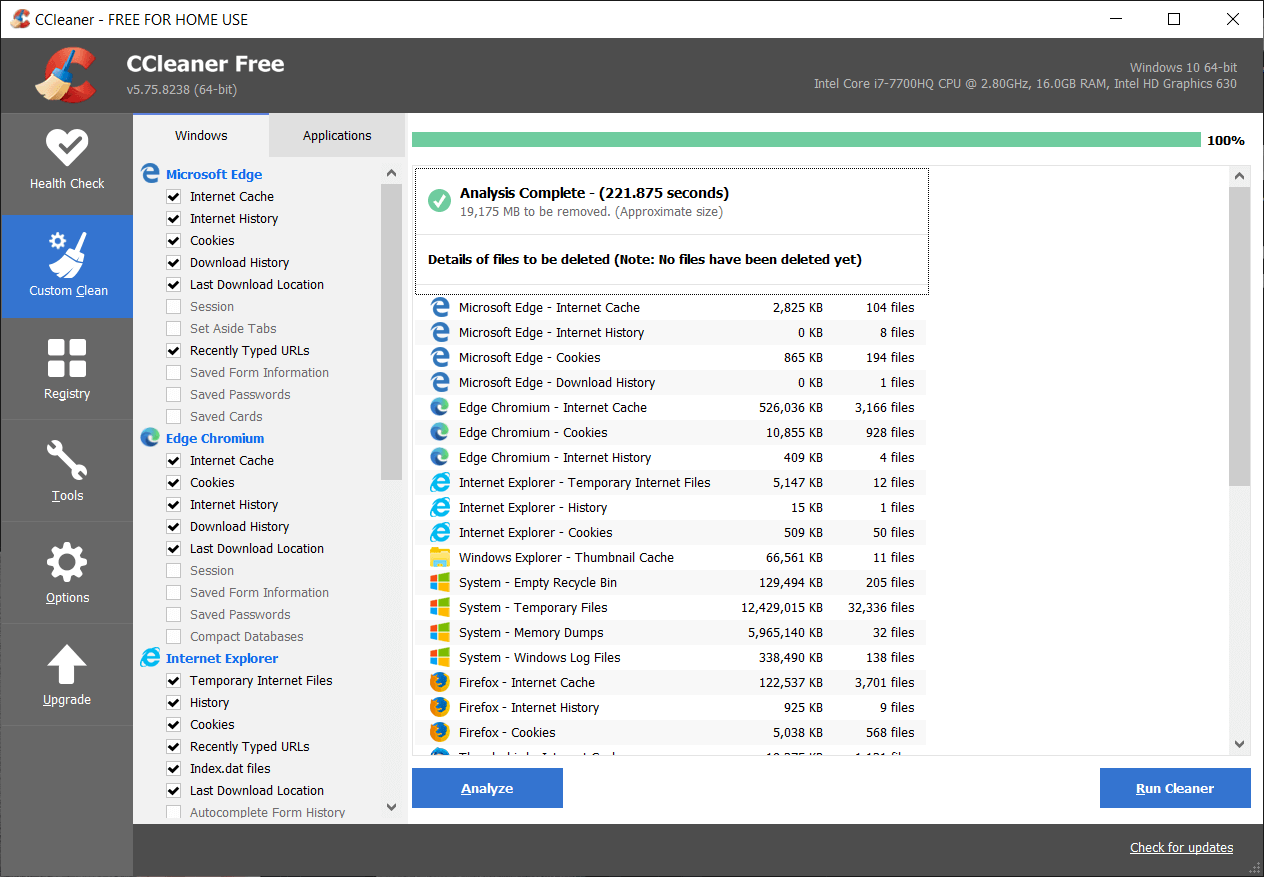

6. Infine, fai clic sul pulsante Esegui Cleaner e lascia che CCleaner faccia il suo corso.
7. Per pulire ulteriormente il tuo sistema, seleziona la scheda Registro di sistema e assicurati che sia selezionato quanto segue:
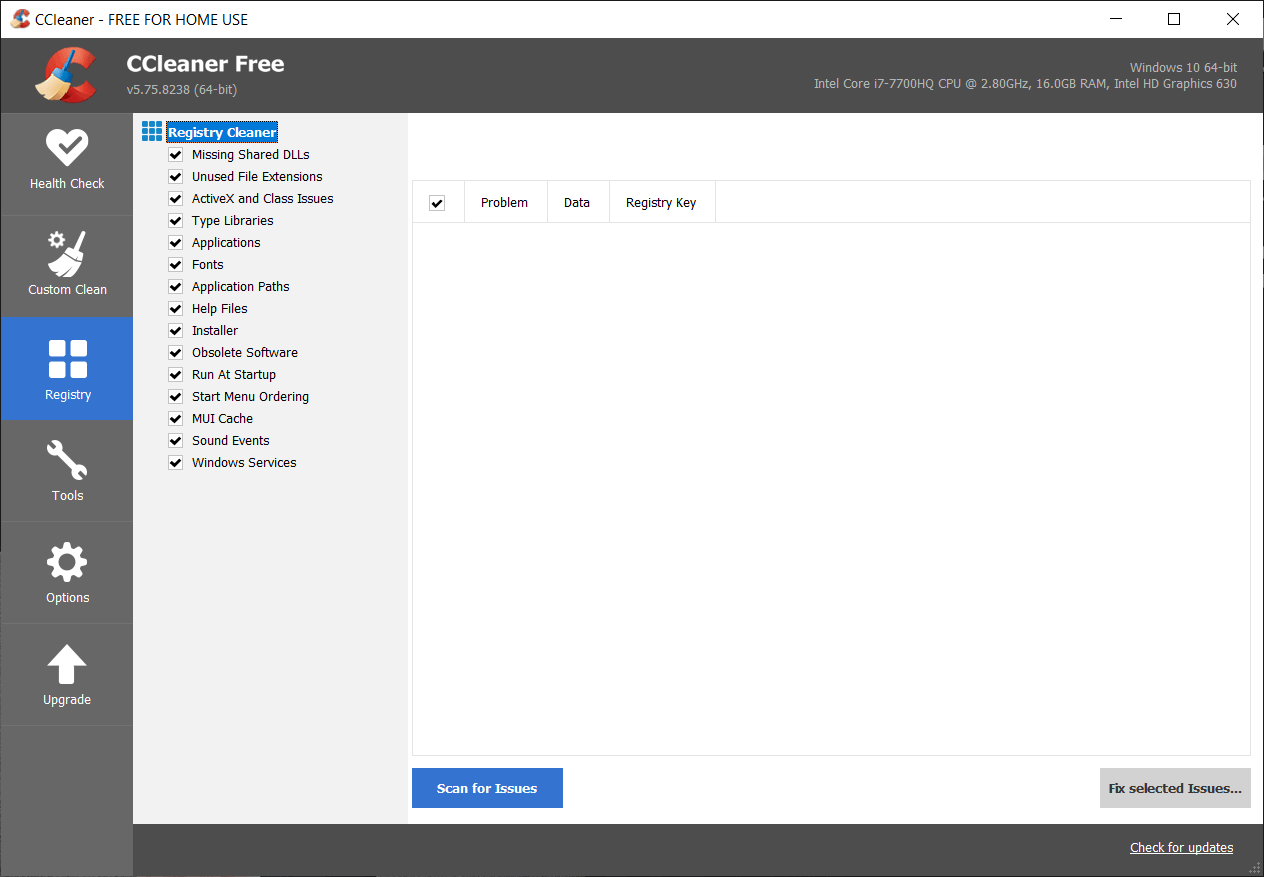
8. Fare clic sul pulsante Cerca problemi e consentire a CCleaner di eseguire la scansione, quindi fare clic sul pulsante Correggi problemi selezionati .
![Una volta completata la scansione dei problemi, fare clic su Risolvi problemi selezionati | Correzione dell'utilizzo elevato della CPU dell'host del provider WMI [Windows 10]](/uploads/article/426/HbqGbrBUnEscljQ7.png)
9. Quando CCleaner chiede " Vuoi eseguire il backup delle modifiche al registro? ” seleziona Sì .
10. Una volta completato il backup, fare clic sul pulsante Risolvi tutti i problemi selezionati .
11. Riavvia il PC per salvare le modifiche.
Metodo 5: risolvere il problema in modalità provvisoria
1. Avvia in modalità provvisoria con rete utilizzando questa guida.
2. Una volta in modalità provvisoria, digitare PowerShell nella ricerca di Windows, quindi fare clic con il pulsante destro del mouse su Windows PowerShell e selezionare Esegui come amministratore.
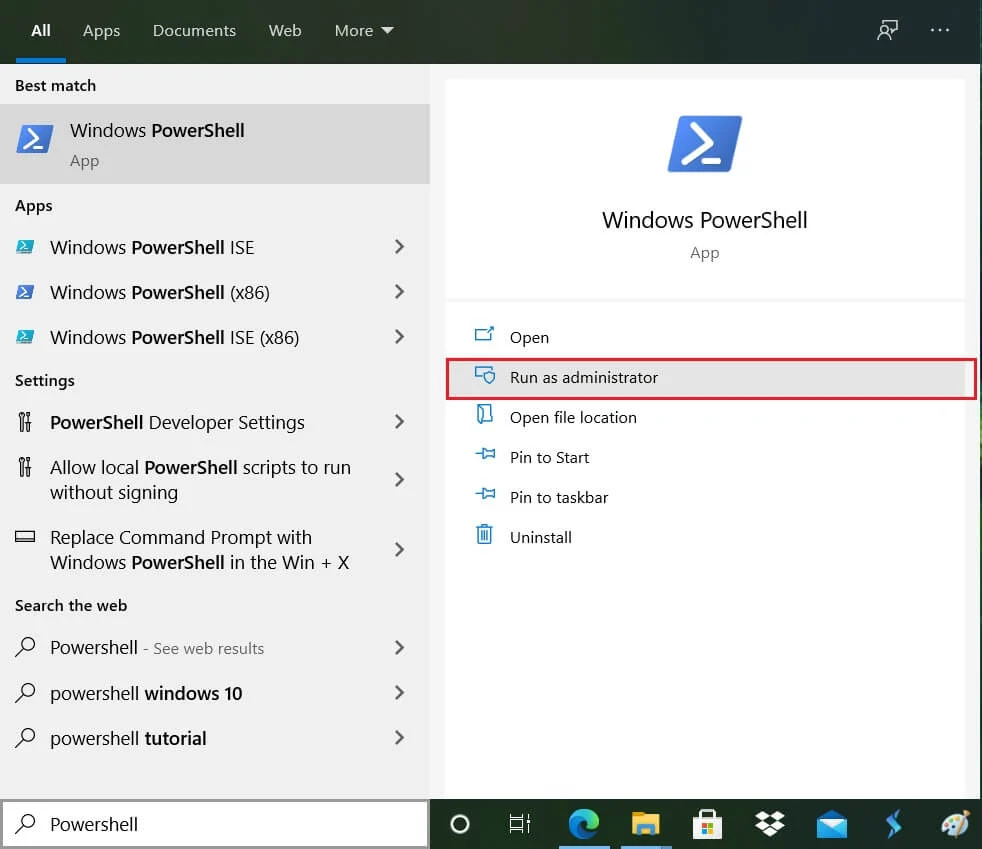
3. Digita il seguente comando in PowerShell e premi Invio:
msdt.exe -id MaintenanceDiagnostic
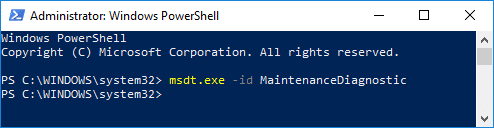
4. Si aprirà lo strumento di risoluzione dei problemi di manutenzione del sistema , fare clic su Avanti.
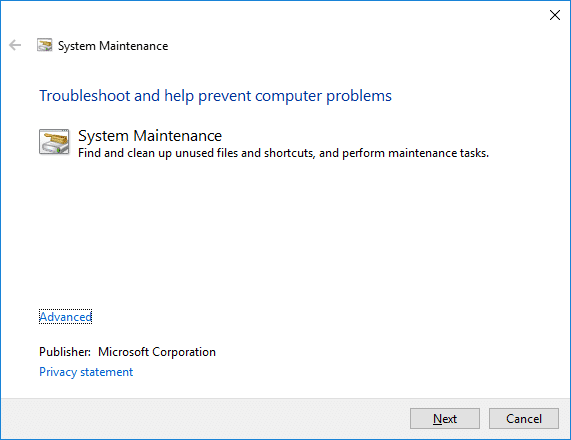
5. Se viene riscontrato qualche problema, assicurati di fare clic su Ripara e seguire le istruzioni sullo schermo per completare il processo.
6. Digita di nuovo il seguente comando nella finestra di PowerShell e premi Invio:
msdt.exe /id PerformanceDiagnostic
![Digitare msdt.exe /id PerformanceDiagnostic in PowerShell | Correzione dell'utilizzo elevato della CPU dell'host del provider WMI [Windows 10]](/uploads/article/426/stbSwYpGxpAdhBmo.png)
7. Si aprirà lo strumento di risoluzione dei problemi relativi alle prestazioni , fare clic su Avanti e seguire le istruzioni sullo schermo per terminare.
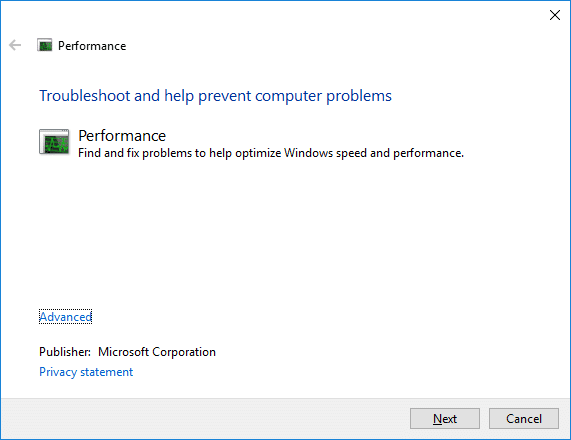
8. Esci dalla modalità provvisoria e avvia normalmente Windows.
Metodo 6: individuare manualmente il processo problematico utilizzando Visualizzatore eventi
1. Premi il tasto Windows + R, quindi digita eventvwr.MSc e premi Invio per aprire il Visualizzatore eventi.
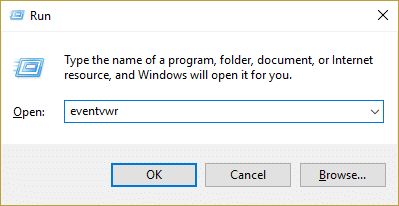
2. Dal menu in alto, fare clic su Visualizza e quindi selezionare l' opzione Mostra registri analitici e di debug.
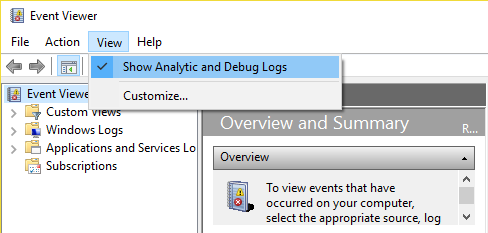
3. Ora, dal riquadro di sinistra, passare a quanto segue facendo doppio clic su ciascuno di essi:
Registri di applicazioni e servizi > Microsoft > Windows > WMI-Activity
4. Una volta che sei nella cartella WMI-Activity (assicurati di averla espansa facendo doppio clic su di essa) seleziona Operativamente.
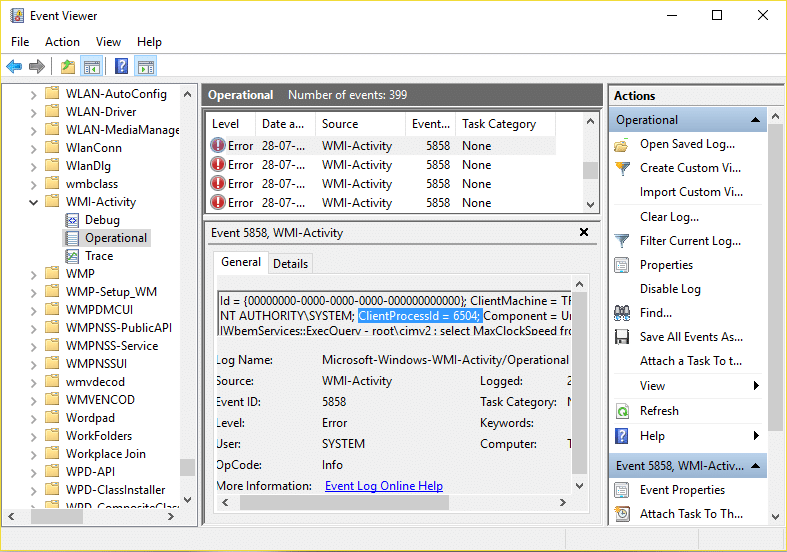
5. Nel riquadro destro della finestra, selezionare Errore nella scheda Operativo e Generale, cercare ClientProcessId per quel particolare servizio.
6. Ora abbiamo l'ID processo del particolare servizio che causa un utilizzo elevato della CPU, è necessario disabilitare questo particolare servizio per correggere l'utilizzo elevato della CPU dell'host del provider WMI.
7. Premere Ctrl + Maiusc + Esc insieme per aprire Task Manager.
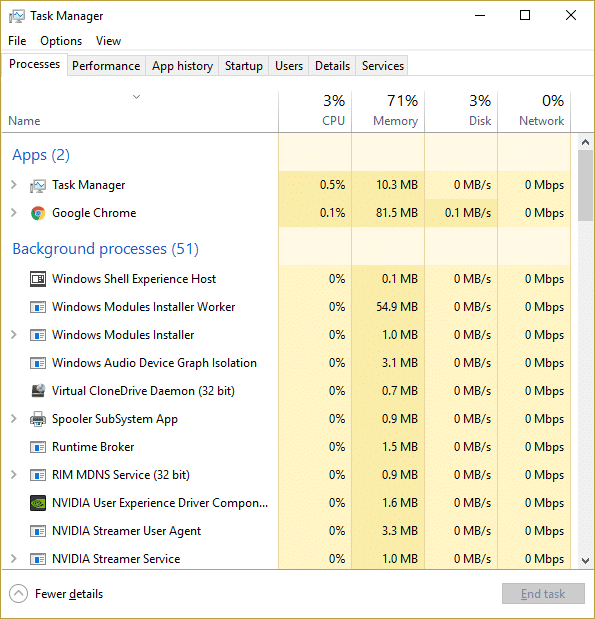
8. Passa alla scheda Servizio e cerca l' ID processo annotato sopra.
![Passa alla scheda Servizio e cerca l'ID processo che hai notato | Correzione dell'utilizzo elevato della CPU dell'host del provider WMI [Windows 10]](/uploads/article/426/hOIodREbPOLg7g1V.png)
9. Il servizio con l'ID processo corrispondente è il colpevole, quindi una volta trovato, vai su Pannello di controllo> Disinstalla un programma.
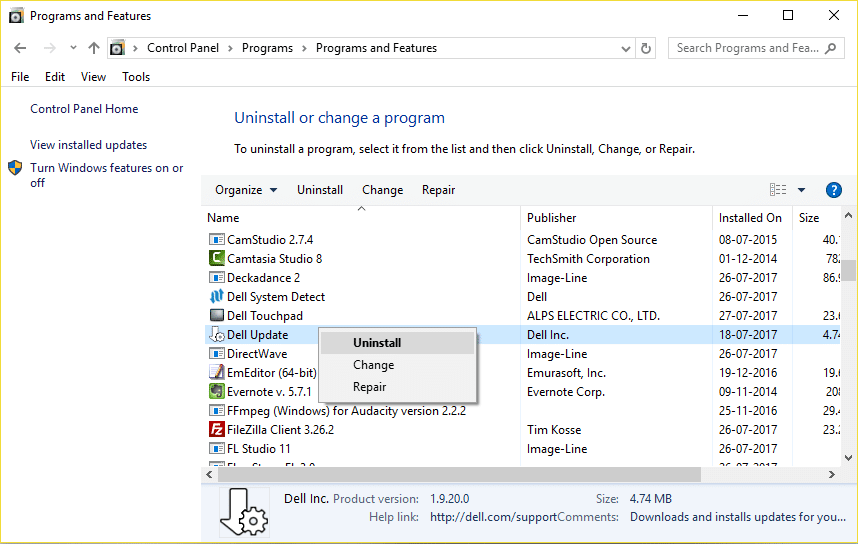
10. Disinstallare il particolare programma o servizio associato all'ID processo sopra, quindi riavviare il PC.
Consigliato:
- Risolto il problema con la barra delle applicazioni scomparsa dal desktop
- Come aggiornare i driver Realtek HD Audio in Windows 10
- Risolto il problema con il caricamento dei video di YouTube ma non la riproduzione dei video
- Risolto il problema dello schermo nero di YouTube [RISOLTO]
Ecco fatto, hai risolto con successo l'utilizzo elevato della CPU dell'host del provider WMI su Windows 10 , ma se hai ancora domande su questo post, sentiti libero di chiedere loro nella sezione dei commenti.
